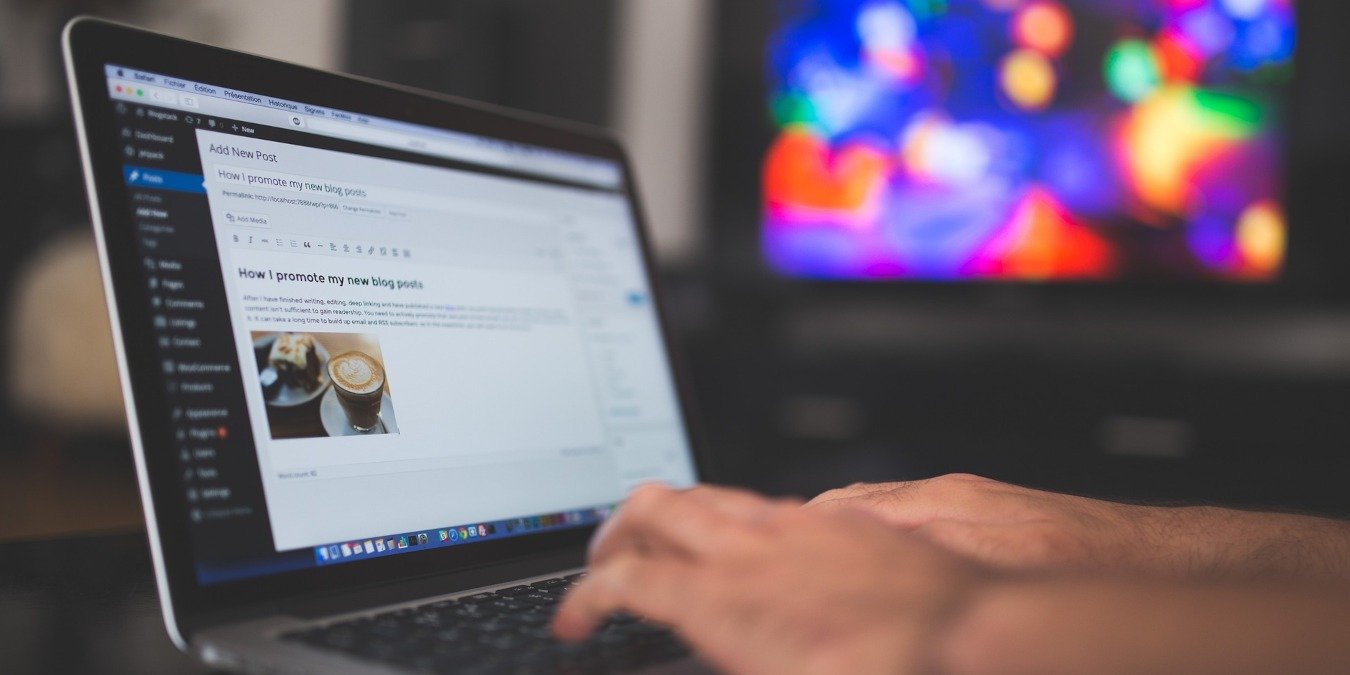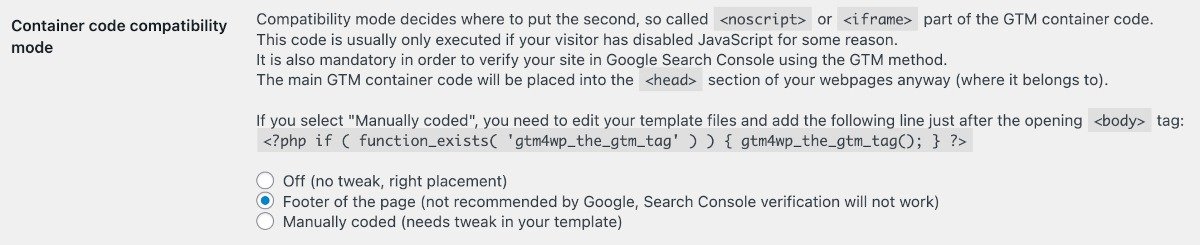Хотите отслеживать конверсии, аналитику, маркетинг и другие показатели вашего сайта WordPress? Узнайте, как настроить Диспетчер тегов Google (GTM) для WordPress с помощью GTM4WP.
Полезно знать: вас больше интересует отслеживание вашей аналитики в социальных сетях ? Для этого у нас есть список полезных инструментов.
Как добавить Диспетчер тегов Google в WordPress
Прежде чем вы сможете установить Диспетчер тегов Google (GTM) на свой веб-сайт WordPress, вам необходимо создать учетную запись на странице GTM.
Выполните следующие действия:
Как добавить Диспетчер тегов Google в WordPress
er" target="_blank" title="Страница Диспетчера тегов Google">Страница Диспетчера тегов Google .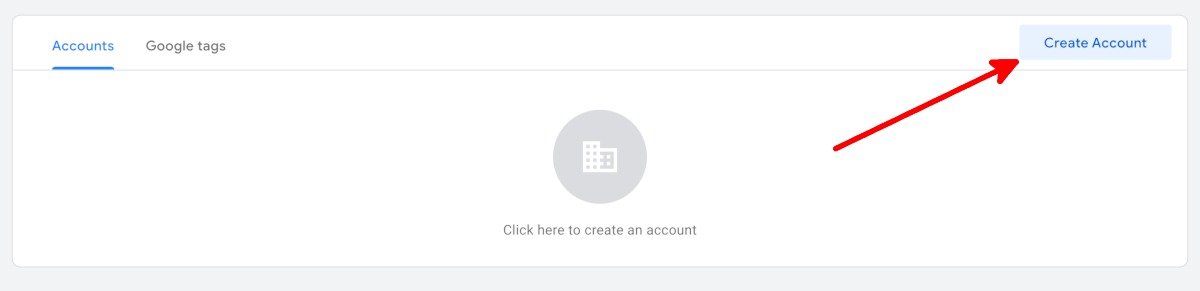
- Заполните поля «Имя учетной записи» и «Страна» на экране «Добавление новой учетной записи».
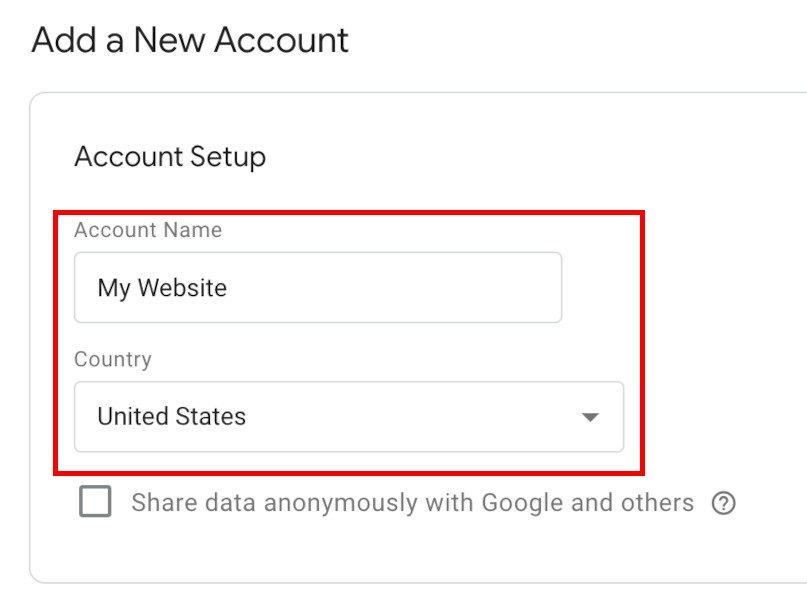
- Введите URL-адрес своего веб-сайта в следующем формате: «www.mywebsite.com» на странице настройки контейнера в разделе «Имя контейнера», а затем проверьте целевые платформы.
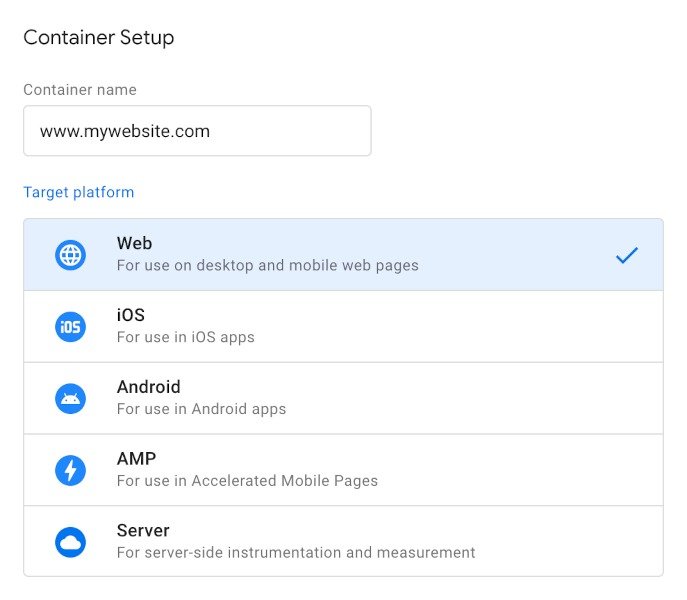
- Нажмите «Создать».
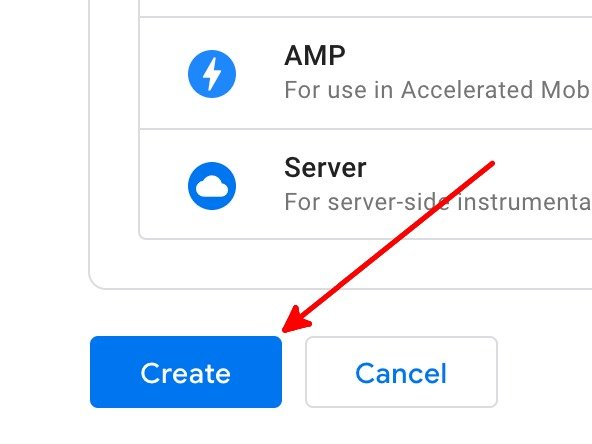
- Прочитайте Соглашение об условиях использования Диспетчера тегов Google и нажмите «Да», чтобы завершить создание учетной записи.
- Вы перейдете на страницу рабочей области со всплывающим окном с наборами кода, нависающими над страницей.
К вашему сведению: ознакомьтесь с лучшие плагины WordPress для интеграции биткойнов на своем сайте.
Установите плагин WordPress GTM4WP
Теперь, когда у вас есть учетная запись GTM, пришло время установить бесплатный плагин WordPress: GTM4WP . Он разместит код контейнера GTM на вашем веб-сайте WordPress. Выполните следующие действия, чтобы установить плагин:
- Войдите в WordPress. Учетная запись, под которой вы будете входить, должна иметь роль администратора.
- В меню слева наведите указатель мыши на «Плагины», затем нажмите «Добавить новый».
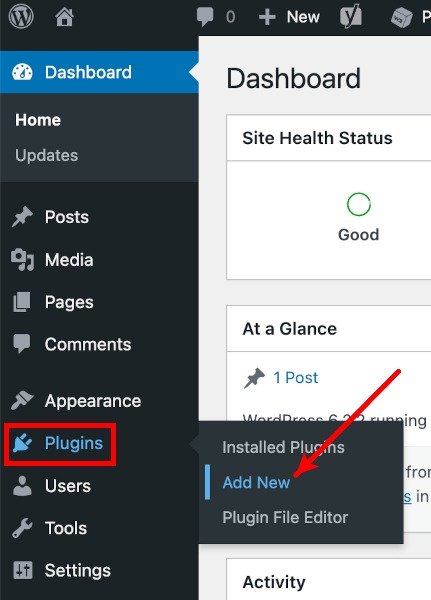
- На экране «Добавить плагины» найдите «GTM4WP».
- Нажмите «Установить сейчас» рядом с GTM4WP.
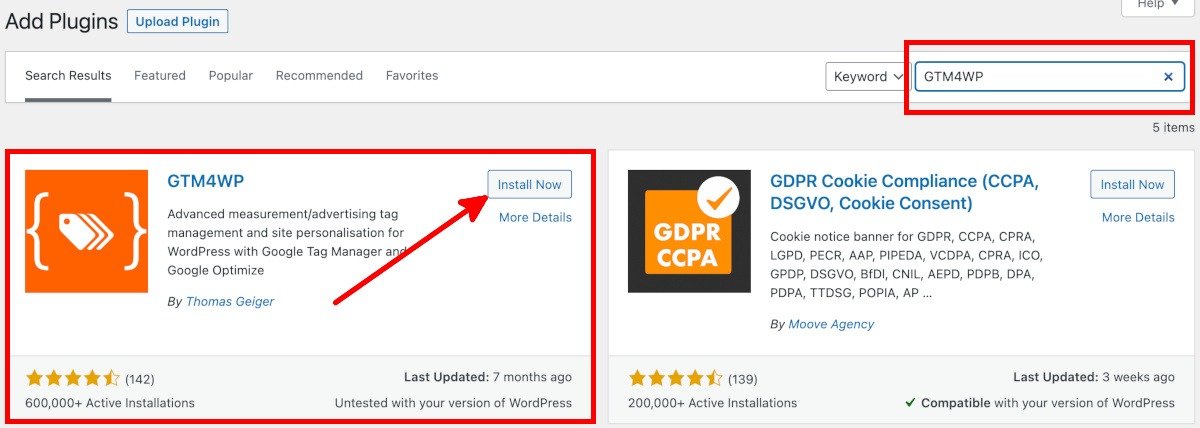
- Нажмите «Активировать», чтобы перейти на экран плагинов.
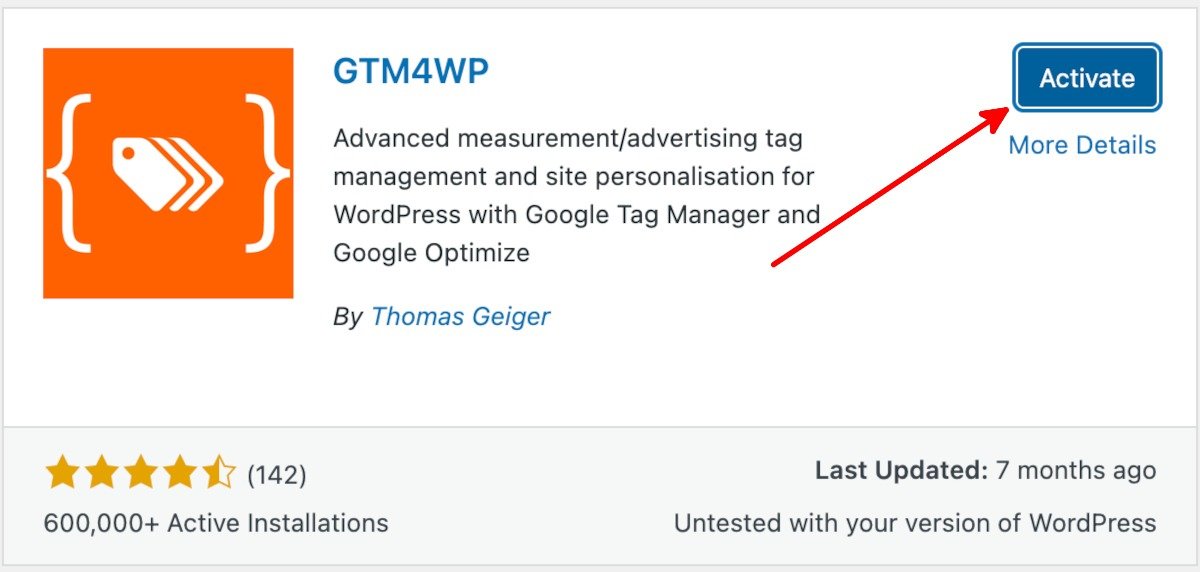
Совет. общайтесь с посетителями вашего сайта до Установите плагин WordPress GTM4WP WordPress">добавление чата WhatsApp на ваш сайт WordPress .
Копировать код отслеживания из Диспетчера тегов Google
После установки и активации плагина WordPress GTM4WP скопируйте код со страницы GTM, выполнив следующие действия:
- На странице аккаунта Диспетчера тегов Google нажмите идентификатор контейнера или идентификатор Диспетчера тегов Google.

- Во всплывающем окне «Установка Google Tag Manager» есть два набора кода контейнера, необходимые для настройки GTM4WP в WordPress.
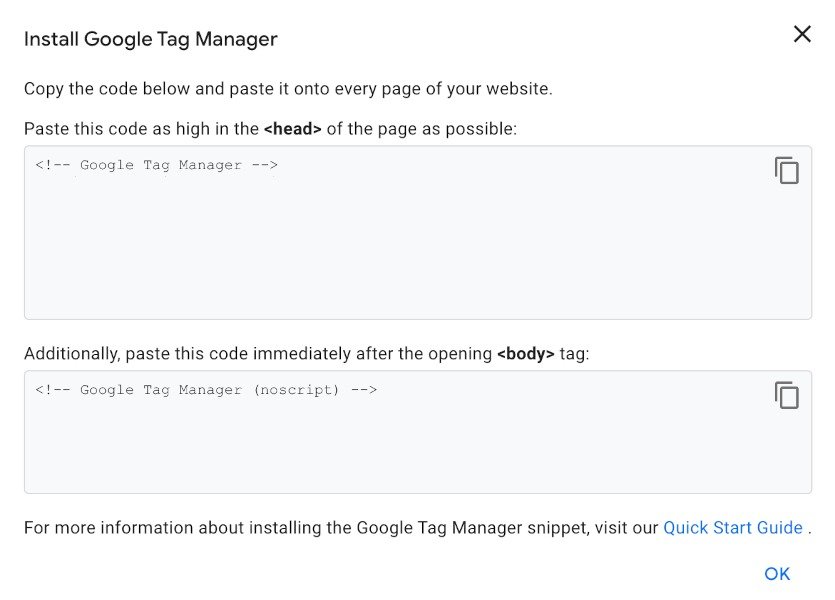
- Сохраните коды контейнеров и идентификатор Диспетчера тегов Google. Вы также можете оставить эту вкладку Диспетчера тегов Google открытой, прежде чем вернуться в WordPress.
Вставка кода отслеживания в WordPress
Вставьте коды контейнеров из Диспетчера тегов Google, выполнив следующие действия:
- В меню слева от WordPress наведите указатель мыши на «Плагины», затем нажмите «Установленные плагины».
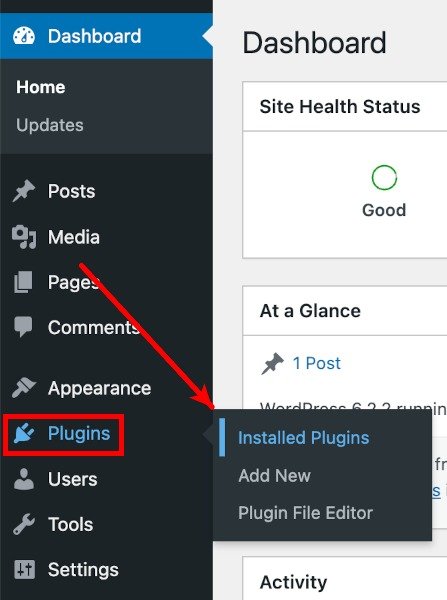
- В списке установленных плагинов найдите «GTM4WP», затем нажмите «Настройки» под ним.
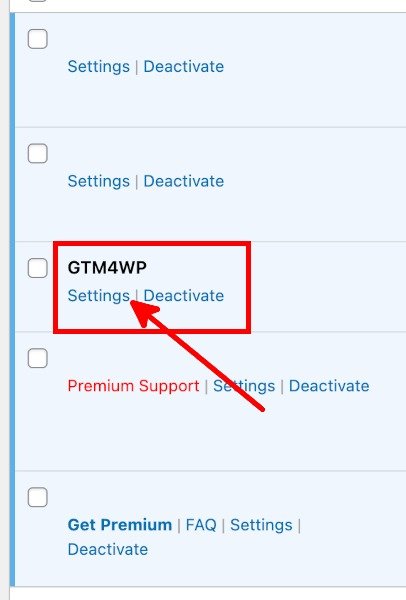
- На вкладке «Общие» экрана параметров Диспетчера тегов Google для WordPress вставьте идентификатор контейнера или идентификатор Диспетчера тегов Google в формате «GTM-XXXXXX» в поле «Идентификат
Копировать код отслеживания из Диспетчера тегов Google
ync" src="https://saintist.ru/wp-content/uploads/2024/05/wordpress-gtm4wp-options-gtm-id.jpg" alt="Параметры WordPress Gtm4wp Идентификатор Gtm">